スポンサーリンク
MacのパソコンでWindowsも使えたらいいのにな

と考えたこと、ないでしょうか。
文書作成や動画編集が主な目的で使っている方はあまりそういった経験はないかもしれませんが、
私は半年間、密かに考え続けていました。
パソコンをMacに切り替えてから約2年、
主にWeb開発や、このブログのようなサイト運営をメインに使ってきたので
マルチデスクトップが使えたり、やりたい操作がスイスイ出来るMacは快適そのものでした。
Mac版ExcelとWindows版Excel
しかし、問題が1つ。
Web以外にも、Excelを使った作業をかなり頻繁に行っています。
単純な表計算以外に、ExcelVBA(Excelで使えるプログラミング)を使ったツール開発をしたり、
ExcelVBAを使いこなせるようになるためのカリキュラムを作成したりしています。
WindowsでExcelを使っていた頃はさして気にならなかったのですが、
MacのパソコンでExcelを使うと、Windowsとは仕様が違う部分がいくつか見えてきました。

ちょっと操作方法が違うだけなら勉強すればまだいいのですが、
問題は、Windows版Excelでは出来るのにMac版Excelでは出来ないことがあるということ。
※ユーザフォームが使えないなど
さらに、Windows版ExcelとMac版Excelでは、画面に若干違いがあります。
作成している、ExcelVBAを使いこなせるようになるためのカリキュラムは
基本的にWindowsユーザが対象になるため、
操作画面の画像を教材に添付する時に、Mac版Excelの画面を掲載してしまうと、
Windowsユーザは画面が違うので混乱してしまうかもしれません。
Windows版ExcelをMacで使う必要がある
私は今メインで使っているMacBook Air 2018とWindows(dynabook)の2台所有しており、
これまではExcelを使う作業はdynabookで行っていました。
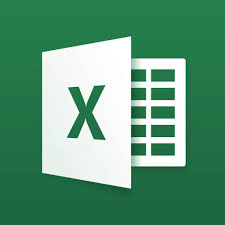
しかし最近になり、4年使っているdynabookにも寿命が近づいてきたのか、
Excel起動だけで数分かかったり、
エクスプローラーが開かなかったり、
ひどい時は作業中に電源が落ちたりと、
dynabookには頼れない状況になりました。
このままでは、これまで数分で終わっていた作業に1時間以上かかってしまう…
なんてことにもなりかねないので対策を考えました。
取れる策は次の2つ
・新しいWindowsPCを購入する
・Windows版ExcelをMacで使う
新しいWindowsPCを購入することも検討しましたが、
何よりコストが大きい。
そして、2台を並行して使うことはあまり生産的ではありません。
そこで、Mac環境でWindows版Excelを使うことが出来ないか
調べてみることにしました。
…
びっくりするほどすぐに見つかりました。Parallels Desktop 15 for Mac ![]() です!
です!
Parallels Desktop 15 for Mac
Parallels Desktop 15 for Macは、
アメリカのソフトウェアメーカー「パラレルス」が展開する、
Mac PC用の仮想マシン環境ソフトウェアです。
仮想マシンや仮想環境の説明をすると、専門的な説明になり複雑になってしまうので割愛しますが、
ざっくりと言えば、
あるコンピュータ上で、仮想的にもう1台のコンピュータを動かせる環境を作って実際動かす
ことです。
こちらのページでわかりやすく解説されているので気になる方はどうぞ^^
この仕組みを使うことで、
本来パソコンが2台必要なことを1台のパソコンだけで実現できてしまいます。
Macの中でWindowsが使えるということは、Macの中のWindows環境でExcelを使えば
Windowsの使用になるため、全てが解決します✨
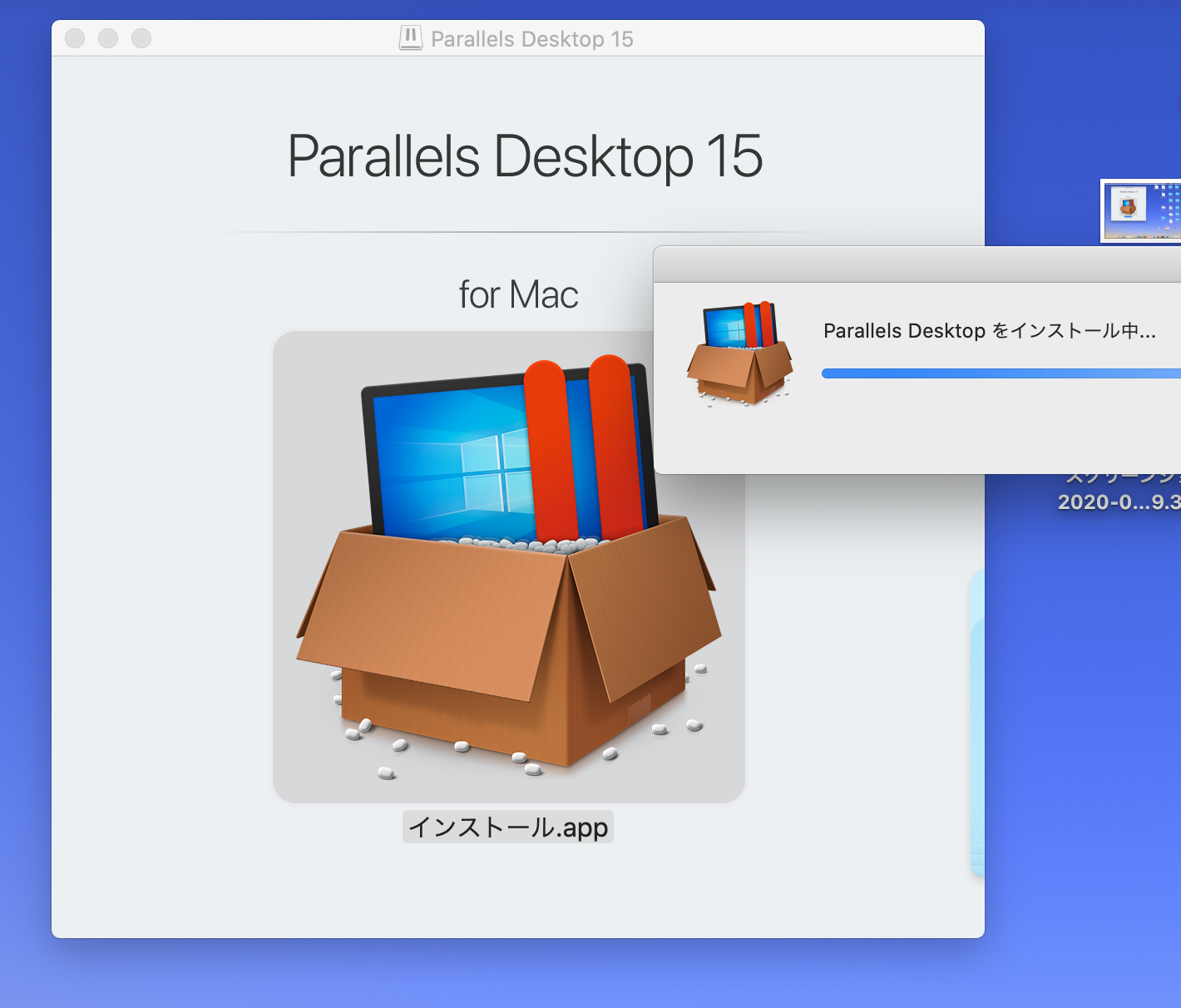
早速導入してみました^^
スポンサーリンク
Parallels Desktop 15 for Mac導入の不安を解決
私の場合は導入し、すぐに問題が解決してこの上なく快適に使えていますが、
有料ソフトになるので、
購入してもちゃんと使えるか、
期待通りのことが出来るか、
などの不安もあると思います。

そこで、考えられる大きな不安をピックアップしてみました✏️
不安解消のきっかけになれば幸いです。
導入は難しくないの?専門知識が必要?
「仮想マシン」という言葉や、Macに環境を構築するということから、
導入は難しく、ITの専門知識が必要なのではないかと不安になるかもしれません。
しかし、
Parallels Desktop 15 for Macの導入は簡単で、専門知識は不要
です。
私もIT業界の人間ではありますが、仮想化やインフラに関する知識はあまりありません。
※勉強予定です
導入の手順が分かりやすく動画や画面付きで解説されているので、
スムーズに導入し、その効果を感じることができます。
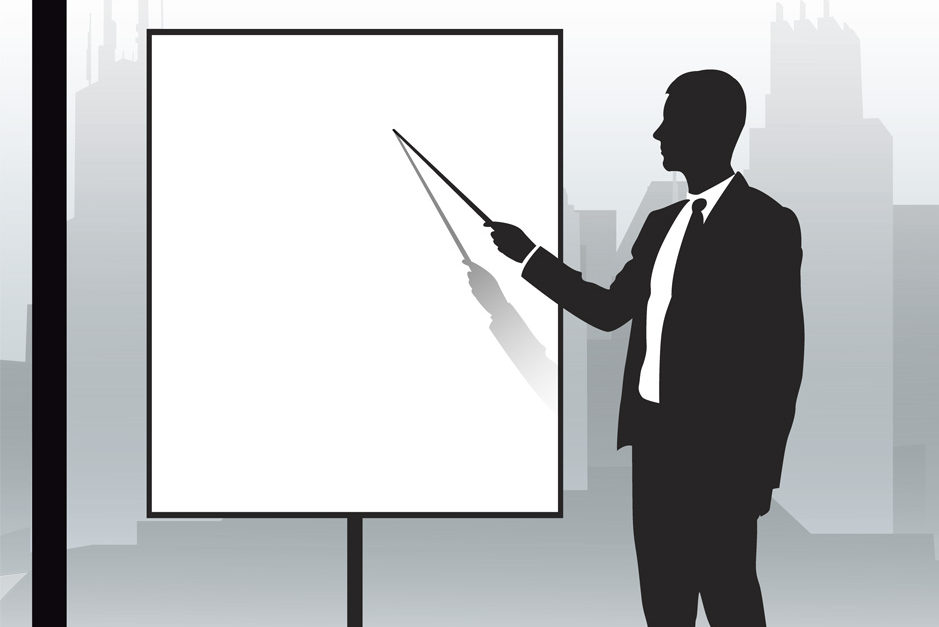
もしつまづいてしまったとしても、
沢山の方が導入手順を解説されているので安心です🔰
私も近々導入方法をまとめて公開する予定です^^
使い方は難しい?
簡単に導入が出来ても、肝心な使い方が難しければ使わずに放置、なんてこともあります。
しかしご安心を🍀
導入後も特別な設定は不要で、クリック1つでWindowsを立ち上げることが出来ます。
また、Macで使用しているフォルダやファイルをそのまま共有することもできるので、
複雑な共有設定をしたり、操作したいファイルを一生懸命探す必要もありません。
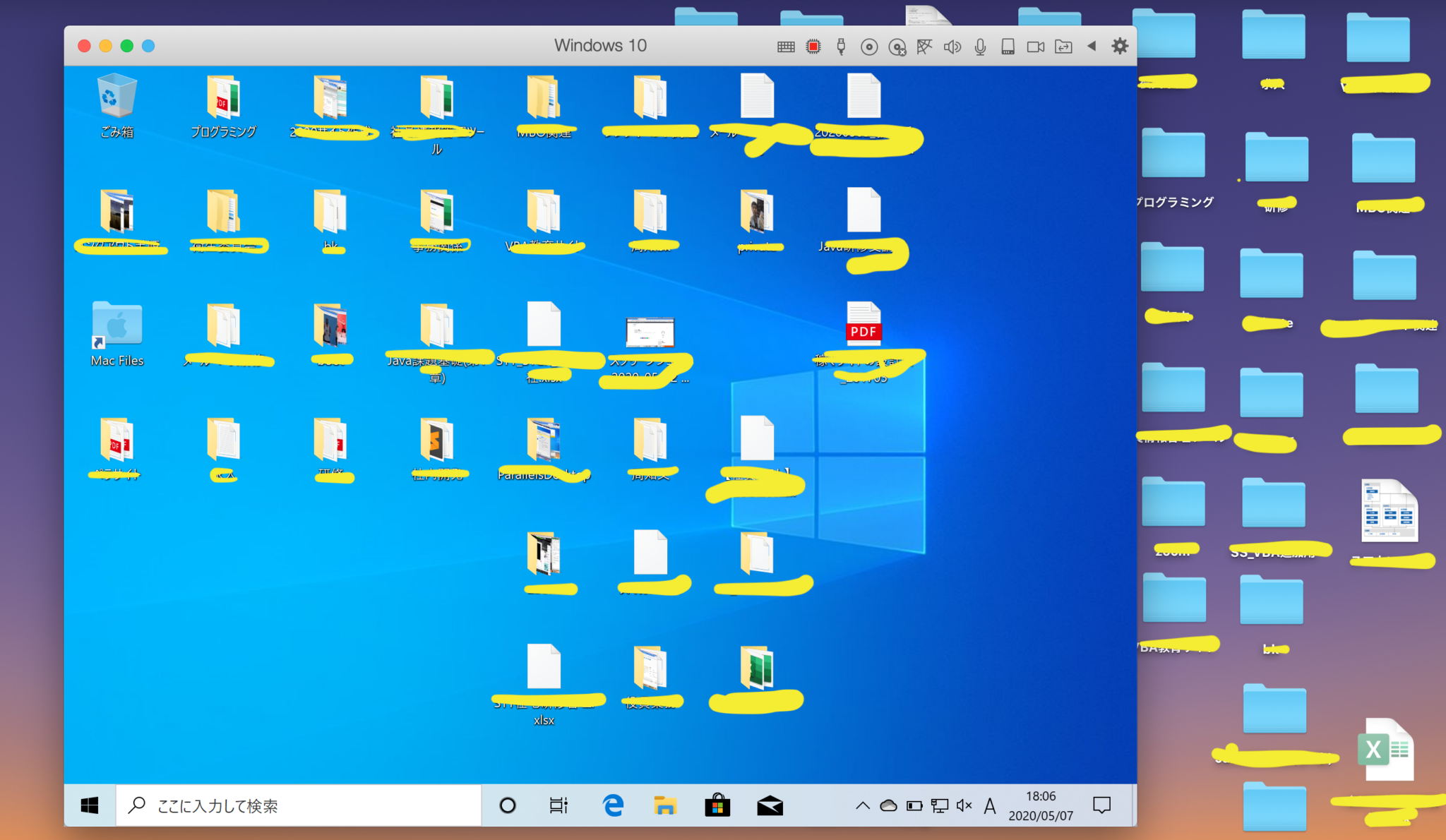
導入して、そのまま使い始めることができます。
導入には高い費用がかかる?
ここが特に気になるところではないでしょうか。
非常に便利な機能を備えている上に
仮想化という専門技術を使用しているので、
導入には何万円もかかってしまうのではないかと不安に感じる方もいるかもしれません。
しかし、Parallels Desktop 15 for Macは
とてもリーズナブルな価格で導入することができます。
プランは以下のとおり♪
| Parallels Desktop 家庭および学生向け | 8,345円(税込) |
| Parallels Desktop Pro Edition 開発者、テスター、パワーユーザー向け | 9,818円/年(税込) |
| Parallels Desktop Business Edition 職場環境での使用向け | 9,818/年(税込) |
通常盤のParallels Desktopは8,345円の買い切りですが、
新しいバージョンがリリースされた場合のアップグレードには5,204円かかります。
Parallels Desktop Pro EditionとParallels Desktop Business Editionは
買い切りではなくサブスクリプション型で、
年間9,818円となります。
通常盤と、Pro Edition、Business Editionの違いは、
・ネットワーク調整による通信速度テストが出来るかどうか
・VisualStudioプラグインの有無
・メニューからデバッグ機能の有無
など、本格的に開発するために必要な機能があるかどうか程度のため、
主にExcelを使用する場合や、基本的な操作が目的の場合は
8,345円の通常盤で問題ないかと思います✏️
また、全機能をお試しできる「Parallels Desktop 15 for Mac」の無料トライアル版を
14日間無料で使えるので、
一度試してみて合わなければ使わないということも可能です。
さらに、全ての製品を対象に、30日間の返金保障もあるので安心です🍀
Parallels Desktop 15 for Mac導入にあたり注意すること
これは、Parallels Desktop 15 for MacでExcelを使う方が対象になりますが、
注意しなければならない点が1つあります⚠️
それは、
Parallels Desktop 15 for MacにExcelは付属していない
ということ。
私の場合はParallels Desktop 15 for Macの導入後に気付き、一瞬焦りましたが、
Macで購入していたサブスク版のMicrosoft365が5台まで導入できたため
Windowsにもインストールして使うことが出来ました。
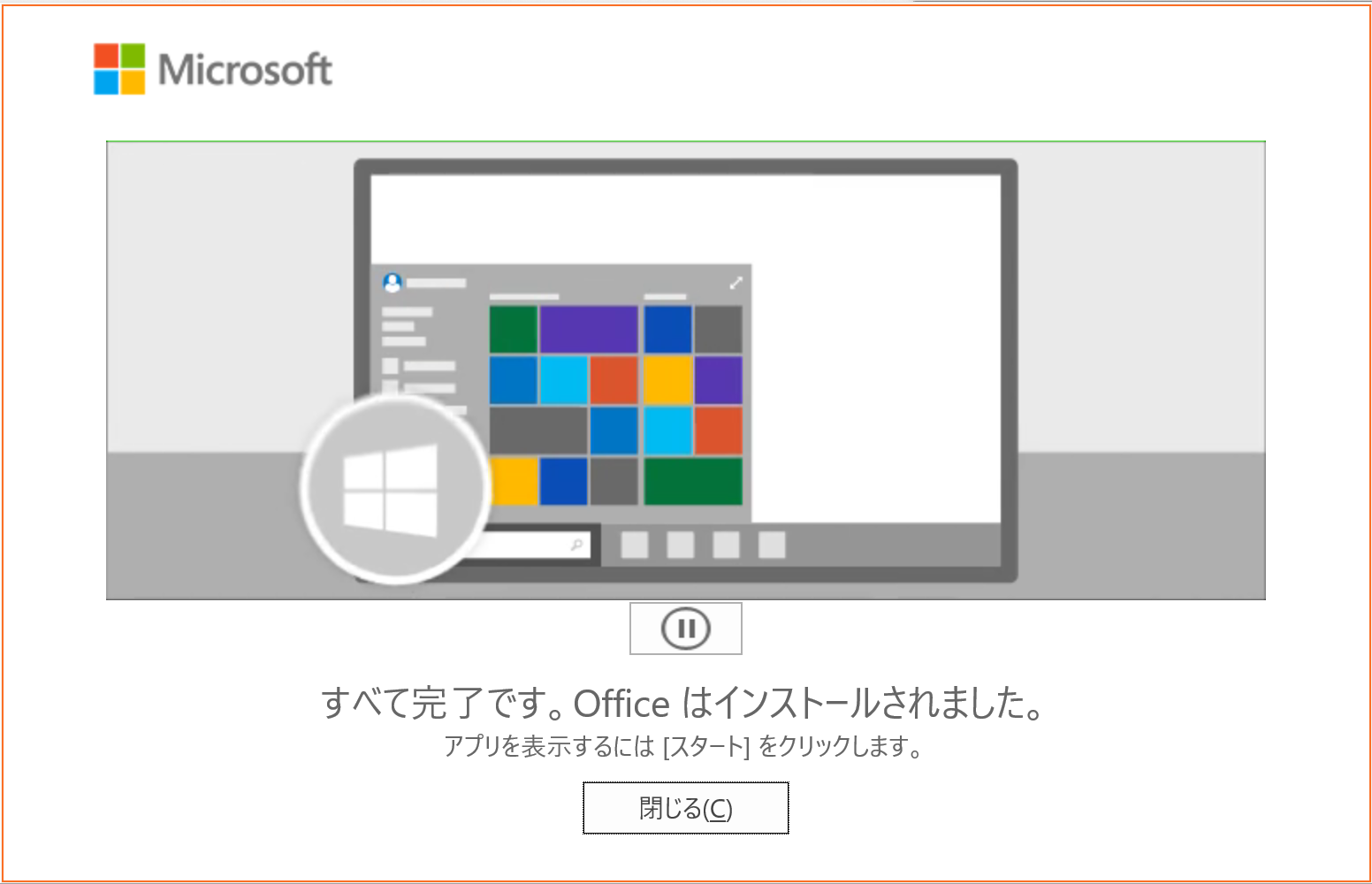
しかし、MacでExcelを使っておらず、
Parallels Desktop 15 for Macで初めてExcelを使いたいと思っている場合は、
別途購入する必要があるため、
Excelの購入分は予算を多く見積もる必要があります!
せっかくParallels Desktop 15 for Macの導入に成功しても、
やりたいことが出来ないといったことがないように
この点には注意しましょう。
スポンサーリンク
最後に
Macのパソコンの中にWindowsを入れる有効な手段として、
Parallels Desktop 15 for Mac ![]() を紹介しました。
を紹介しました。
私の場合はWindowsとMacで仕様が違うExcelを使う場合はもちろん、
Windowsにしか対応していないツールを利用したり
ゲームをしたい場合にも有効活用できます。🎮
近年Macユーザーが増えており、
Windowsから乗り換える流れも周囲で多くみられます。

Macデビューする時に、操作を慣れるまで
Parallels Desktop 15 for Macを使うのもありかなと思っています。
いずれの場合も、Parallels Desktop 15 for Macを導入することで得られるのは
何物にも変えがたい「時間」。
Windows操作時の遅い挙動や、Mac⇆Windowsのフォーマットのための時間を
Parallels Desktop 15 for Macで浮かせて
その浮いた時間を使って他のことができると思えば
決して高い投資ではないと思いますよ^^
公式ページで詳細をチェック✏️





